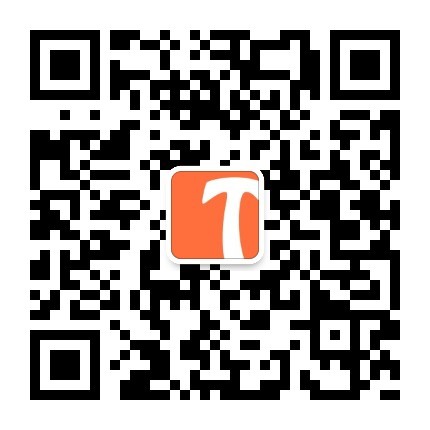《我的世界Java版》材质包安装指南,助你创造专属游戏体验
admin 发布:2024-08-20 11:24 95
《我的世界Java版》因其无尽的创造可能性和丰富的 mod 生态系统而备受玩家喜爱,其中材质包的使用则是提升游戏体验的重要方式之一。通过材质包,玩家可以改变游戏内的图形和纹理,从而创造出一个独特的视觉风格,满足个性化需求。在这篇文章中,我们将为你提供一份详细的材质包安装指南,帮助你轻松开始自己的材质包之旅。

首先,选择适合的材质包是至关重要的。市面上有许多免费和付费的材质包,它们的风格各异,从简约风格到超现实主义,应有尽有。建议你在一些知名的Minecraft社区网站如Planet Minecraft、CurseForge等进行浏览和下载。同时,确保所下载的材质包与自己所使用的Minecraft版本相兼容,以避免兼容性问题。
下载完成后,接下来的步骤则是将材质包安装到游戏中。首先,打开《我的世界Java版》,在主界面中找到“选项”并点击。在选项菜单中,找到“材质包”选项,点击进入。在这里,你会看到一个“打开材质包文件夹”的按钮,点击后会自动打开一个文件夹。接下来,将下载好的材质包文件(通常是.zip格式)直接拖入这个文件夹中。完成后,返回游戏界面,你会发现新材质包已经出现在列表中。
现在,你只需在材质包列表中点击所需包旁边的箭头,即可将其移动到右侧的“已选材质包”栏。然后,点击“完成”保存设置并返回游戏。你会察觉到游戏中的画面和细节发生了显著的变化。不同的材质包不仅仅改变了方块的外观,可能还会调整光影效果,甚至增加新的音效体验,这些都会为你的游戏增添更多乐趣。
最后,值得注意的是,有些材质包可能会影响游戏的性能,尤其是高质量的高清材质包。因此,如果你发现游戏在使用某个材质包后出现了卡顿或延迟,建议尝试切换到低分辨率版本的材质包,或者调整游戏的图形设置,以获得更流畅的体验。此外,定期更新你的材质包以确保其与游戏版本的兼容性也是非常重要的。
总之,材质包为《我的世界Java版》增添了无限可能,让玩家能够根据自己的喜好和风格来打造专属于自己的游戏世界。在上述指南的帮助下,相信你能够轻松找到并安装适合自己的材质包,开启一段全新的游戏冒险。随心所欲地探索和创造,享受游戏带来的独特魅力吧!
版权说明:如非注明,本站文章均为 htx123网址导航 原创,转载请注明出处和附带本文链接;
相关推荐
- 最近发表
-
- 09-04探秘cx9轮椅改造秘籍,揭秘黑菜b小鬼子在使命召唤中的独特玩法
- 09-04芙宁娜被旅行者导管启发,探索旅行与心灵的交汇之旅
- 09-04详细解析特斯拉哨兵模式使用方法与注意事项
- 09-042023年魔兽世界战斗之鼓获取攻略与玩家热议缘由分析
- 09-03全面解析中国市场成熟版iPhone的性能测评报告
- 09-04精挑细选大彭二手车,抖音平台助力您的购车之旅
- 09-04YSL千人千色系列全新发布,引领时尚潮流新风尚
- 09-04为何40岁男人舌头如此灵活背后隐藏的秘密是什么
- 09-04穿越火线新活动:三亿烟雾弹来袭,战斗升级等你参与!
- 09-04崩坏学园2公益版游戏下载与一键整合辅助工具推荐
- 推荐资讯
-
- 09-04探秘cx9轮椅改造秘籍,揭秘黑菜b小鬼子在使命召唤中的独特玩法
- 09-04芙宁娜被旅行者导管启发,探索旅行与心灵的交汇之旅
- 09-04详细解析特斯拉哨兵模式使用方法与注意事项
- 09-042023年魔兽世界战斗之鼓获取攻略与玩家热议缘由分析
- 09-03全面解析中国市场成熟版iPhone的性能测评报告
- 09-04精挑细选大彭二手车,抖音平台助力您的购车之旅
- 09-04YSL千人千色系列全新发布,引领时尚潮流新风尚
- 09-04为何40岁男人舌头如此灵活背后隐藏的秘密是什么
- 09-04穿越火线新活动:三亿烟雾弹来袭,战斗升级等你参与!
- 09-04崩坏学园2公益版游戏下载与一键整合辅助工具推荐
- 最近发表
-